分类
尽管qq浏览器电脑版发布很多,还是有些用户不懂得怎么下载,qq浏览器登陆qq可以帮助我们在看到一些好东西的时候想要分享给好友看比较方便。下面我们就一起来看下qq浏览器电脑版怎么下载。
qq浏览器电脑版下载步骤:
1、打开电脑桌面,选择网页浏览器并打开,输入百度网址,打开百度搜索引擎,如图所示。
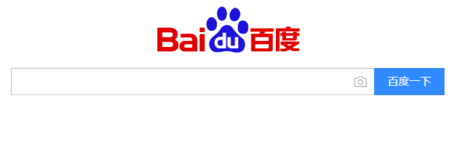
2、在百度搜索引擎对话框中输入QQ浏览器,并点击百度一下。
![]()
3、在百度搜索引擎的搜索结果下拉列表中选择QQ浏览器的官方网站下载,如图所示。
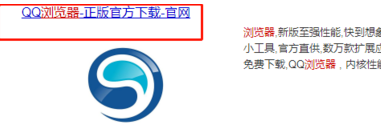
4、点击网页进入网站后,选择好对应的版本后,点击立即下载,如图所示。

5、在弹出的下载对话框中选择保存的文件名称、保存路径后点击下载按钮,如图所示。
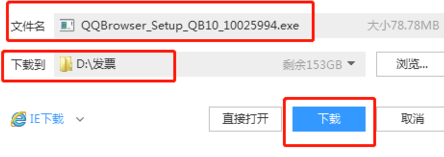
6、在下载完成的对话框中找到刚才下载完成的QQ浏览器安装程序,就可以正常安装了。

以上就是qq浏览器电脑版的下载步骤,有需要的朋友可以安装上面的步骤来操作,希望可以帮到大家。
热门教程
网友评论